Edge에서 교재에 가상으로 액세스
교과서를 소리내어 읽고 싶나요? 또는 교재 위에 쓰는 것은 어떤가요?
Microsoft Edge는 Windows 10용으로 빌드된 보다 빠르고 안전한 브라우저입니다. Edge는 웹에서 소재를 찾고 웹 페이지에 주석을 달고 Cortana에서 도움을 얻을 수 있는 새로운 방법을 제공합니다. 이제 Edge를 사용하여 교과서를 훨씬 손쉽게 읽고 주석을 달고 메모를 작성할 수 있습니다.
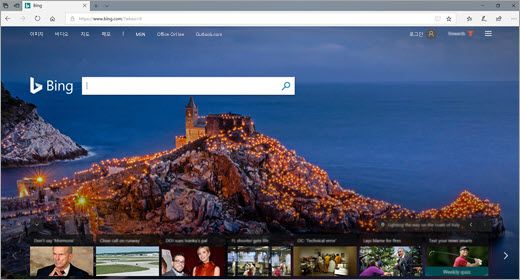
Edge에서 교재 열기
Edge에서 읽기를 시작하려면 Edge 브라우저에서 허브 아이콘을 선택한 다음, 사이드바에서 책을 선택합니다. 읽으려는 교재를 선택합니다.
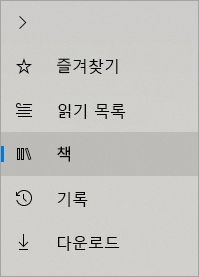
Edge에서 교재 읽기
Edge는 읽기 이해력을 높이도록 설계된 일련의 도구를 사용하여 교재에 집중하고 계속 진행하도록 도울 수 있습니다.
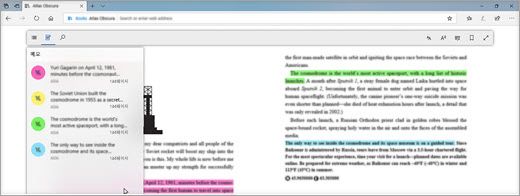
|
목차 |
모든 책의 섹션 및 장에 대한 목록입니다. |
|
|
|
메모 |
책 전체에서 작성한 메모를 봅니다. (메모를 작성하려면 텍스트 섹션을 강조 표시하고 표시되는 도구 모음에서 메모 추가를 선택하세요. 메모를 작성한 후 체크 표시를 선택하세요.) |
|
|
|
검색 |
책 전체에서 특정 용어 및 문구를 찾습니다. |
|
|
|
모양 설정 |
배경 색상, 텍스트 크기, 간격 및 글꼴에 대한 옵션을 사용하여 책의 모양과 느낌을 변경하세요. |
|
|
|
소리내어 읽기 |
교재에서 한 페이지를 정하고 소리내어 읽고 강조 표시하며 진행하세요. 필요에 따라, 일시 정지, 뒤로 이동 또는 앞으로 건너뛰세요. |
|
|
|
문법 도구 |
읽을 때 품사와 음절을 강조 표시합니다. |
|
















